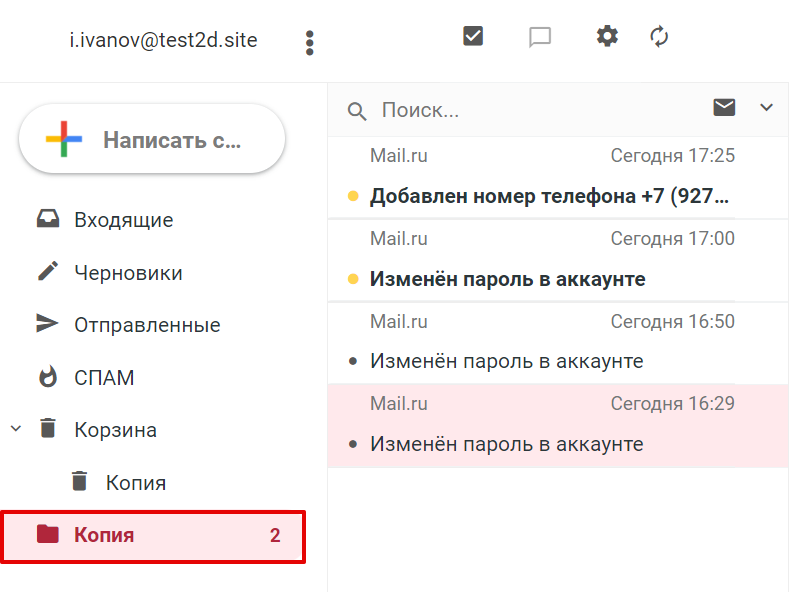Как перенести почту с помощью Thunderbird
В этой статье мы расскажем, как перенести почту на хостинг 2domains при помощи почтового клиента Thunderbird.
Важно! Специалисты технической поддержки не консультируют по вопросам переноса почты и не осуществляют перенос.
1. Скачайте Thunderbird с официального сайта и установите.
2. Откройте Thunderbird. На главной странице нажмите кнопку Электронная почта:
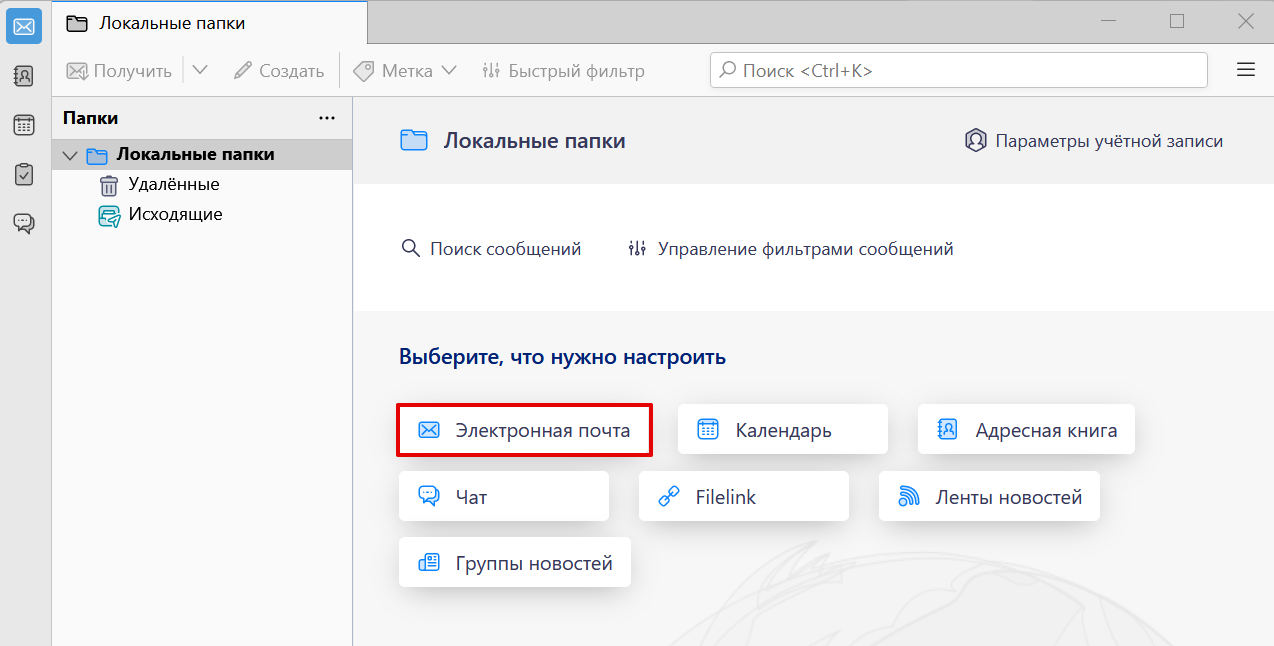
3. Введите ваше имя, адрес электронной почты и пароль. Нажмите Настроить вручную:
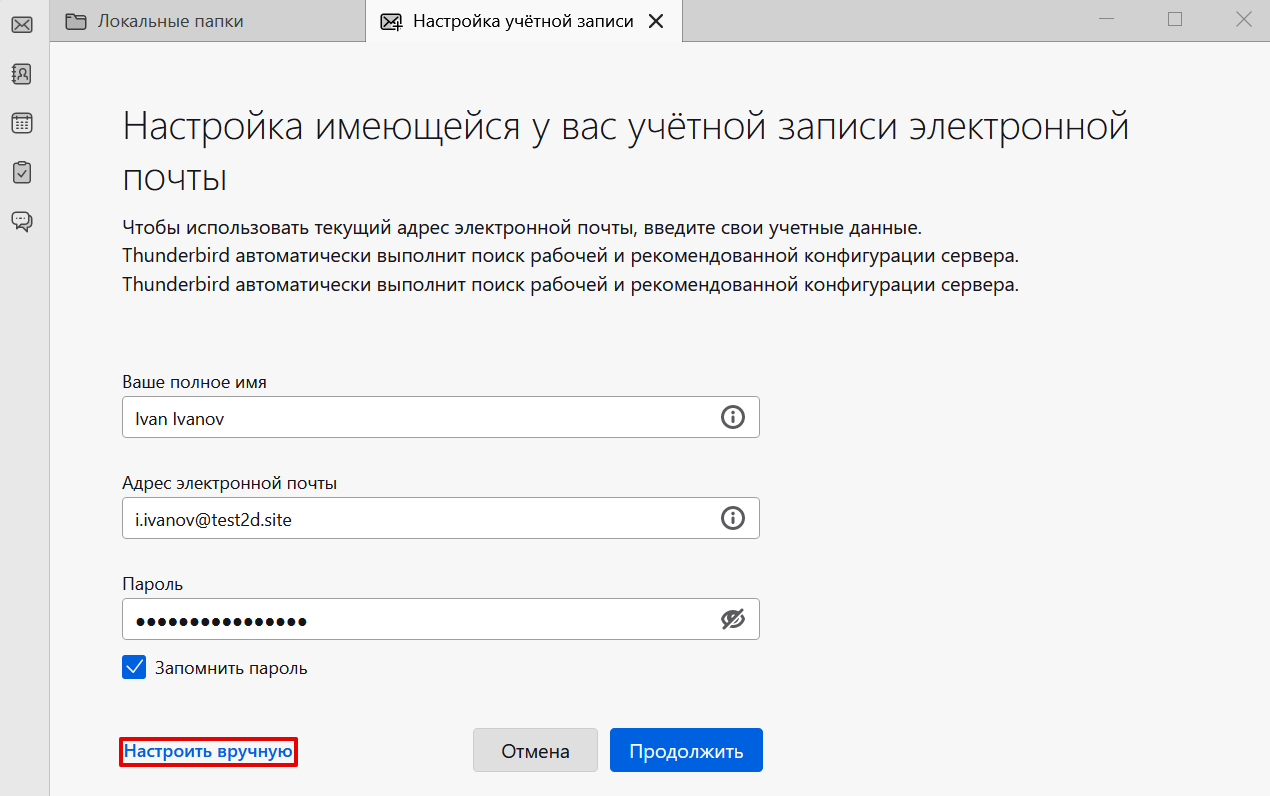
4. Укажите имя сервера и порт входящей и исходящей почты текущего почтового провайдера, от которого переносите почту. Выберите метод аутентификации и нажмите Готово:
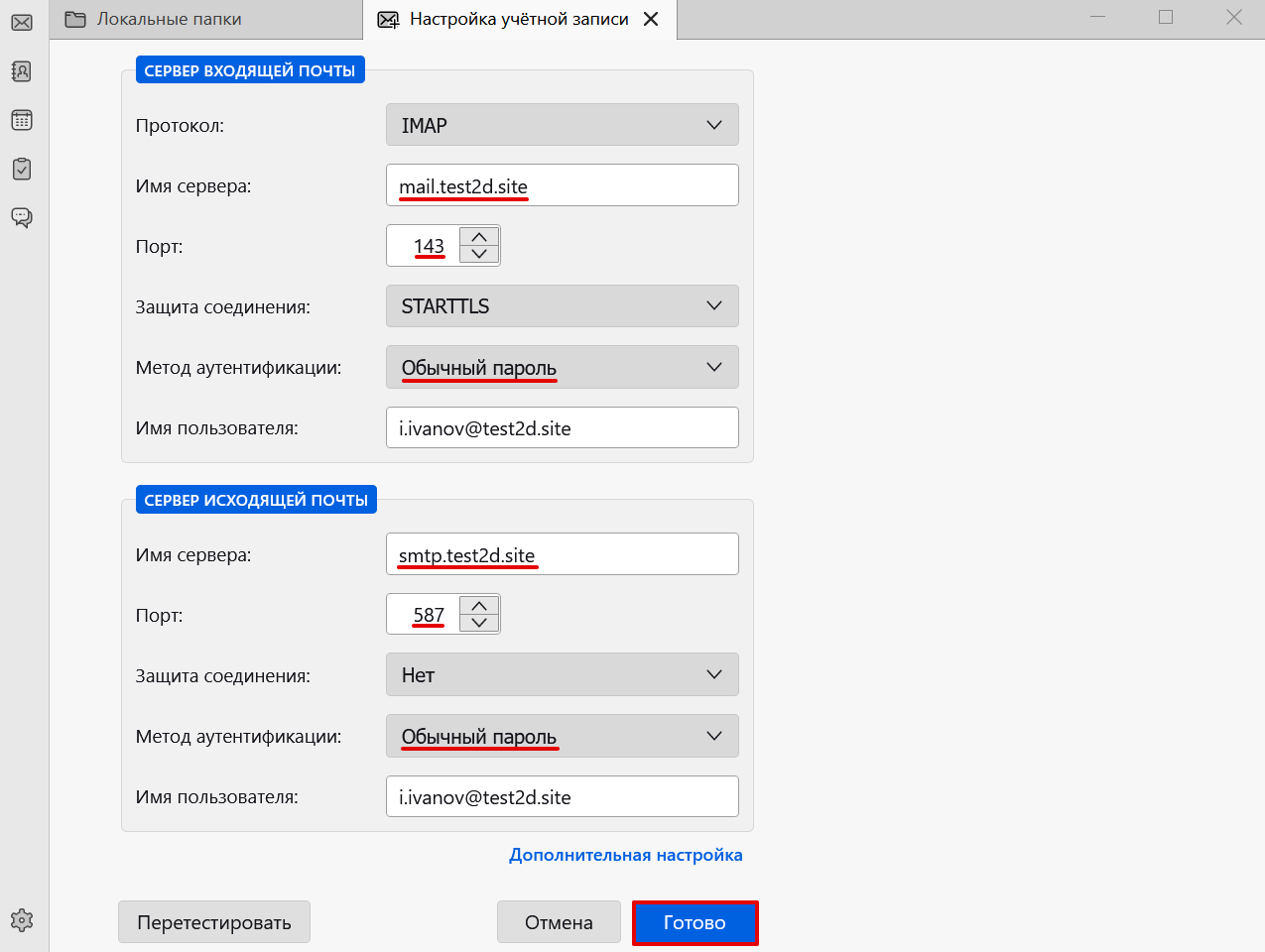
5. Создайте почтовый ящик с аналогичным именем на хостинге 2domains по инструкции. Не забудьте сменить MX-записи на хостинговые!
6. Добавьте ящик в Thunderbird, повторив шаги со 2 по 4. На 4 шаге введите данные для подключения к хостинговой почте, их вы найдете в инструкции Настройка почтовых клиентов
7. Перейдите на главную страницу Thunderbird. В левом верхнем углу будут отображаться ваши почтовые ящики:

8. Теперь нужно создать папку “Копия” для второго почтового ящика. Для этого нажмите правой кнопкой мыши по названию почтового ящика в списке и выберите пункт Создать папку:
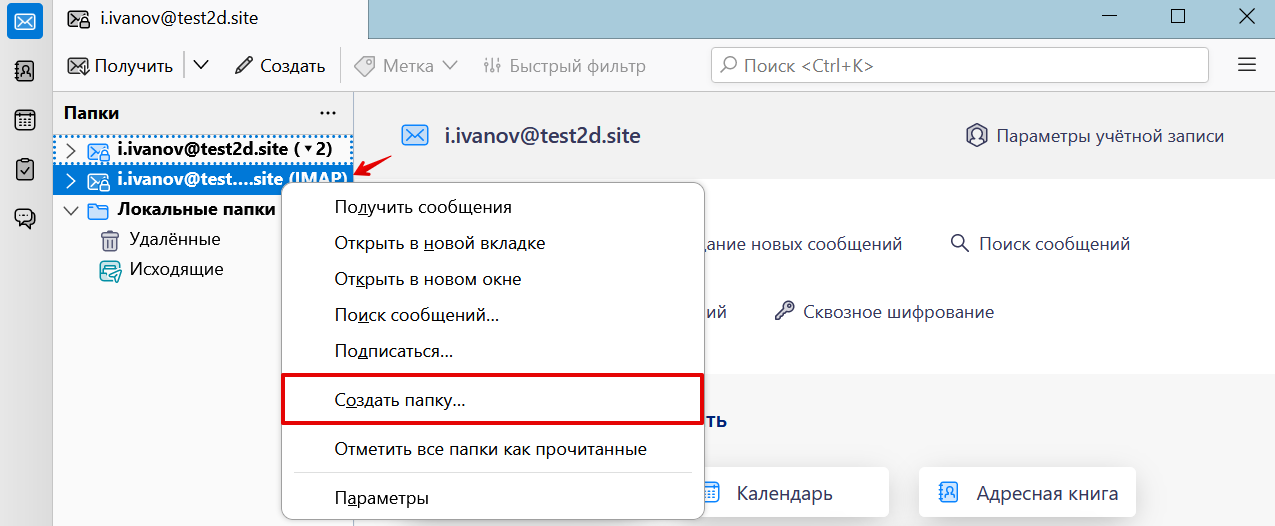
9. Введите название папки и нажмите Создать папку:
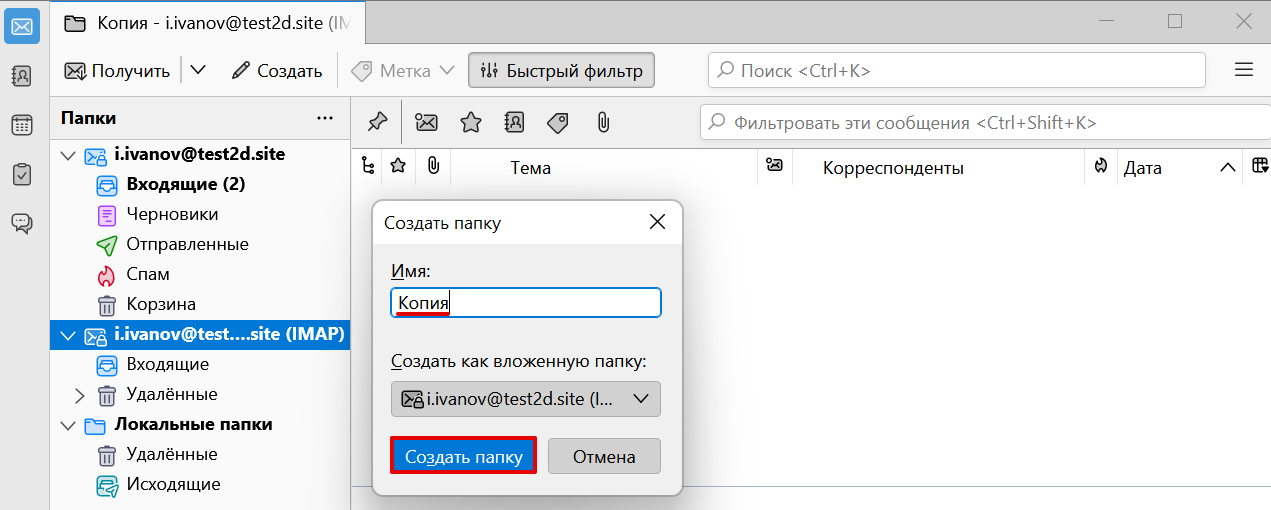
10. Перейдите в первый почтовый ящик и выделите все письма, нажав Ctrl+A:
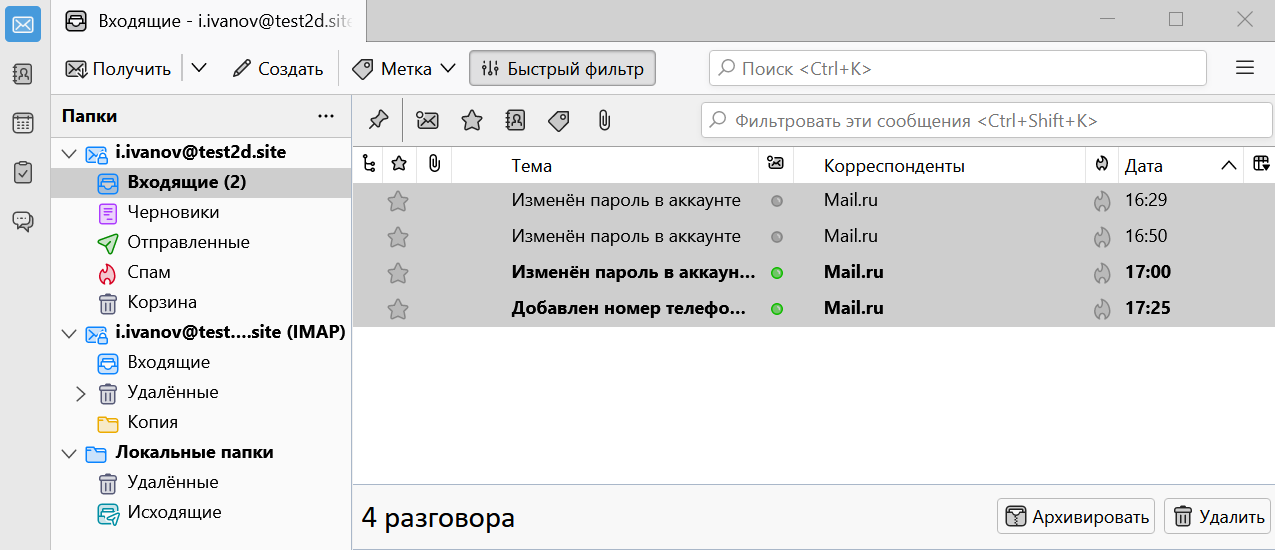
11. Нажмите правой кнопкой мыши на выделенные письма и выберите пункт Копировать в папку → второй почтовый ящик → папка Копия:
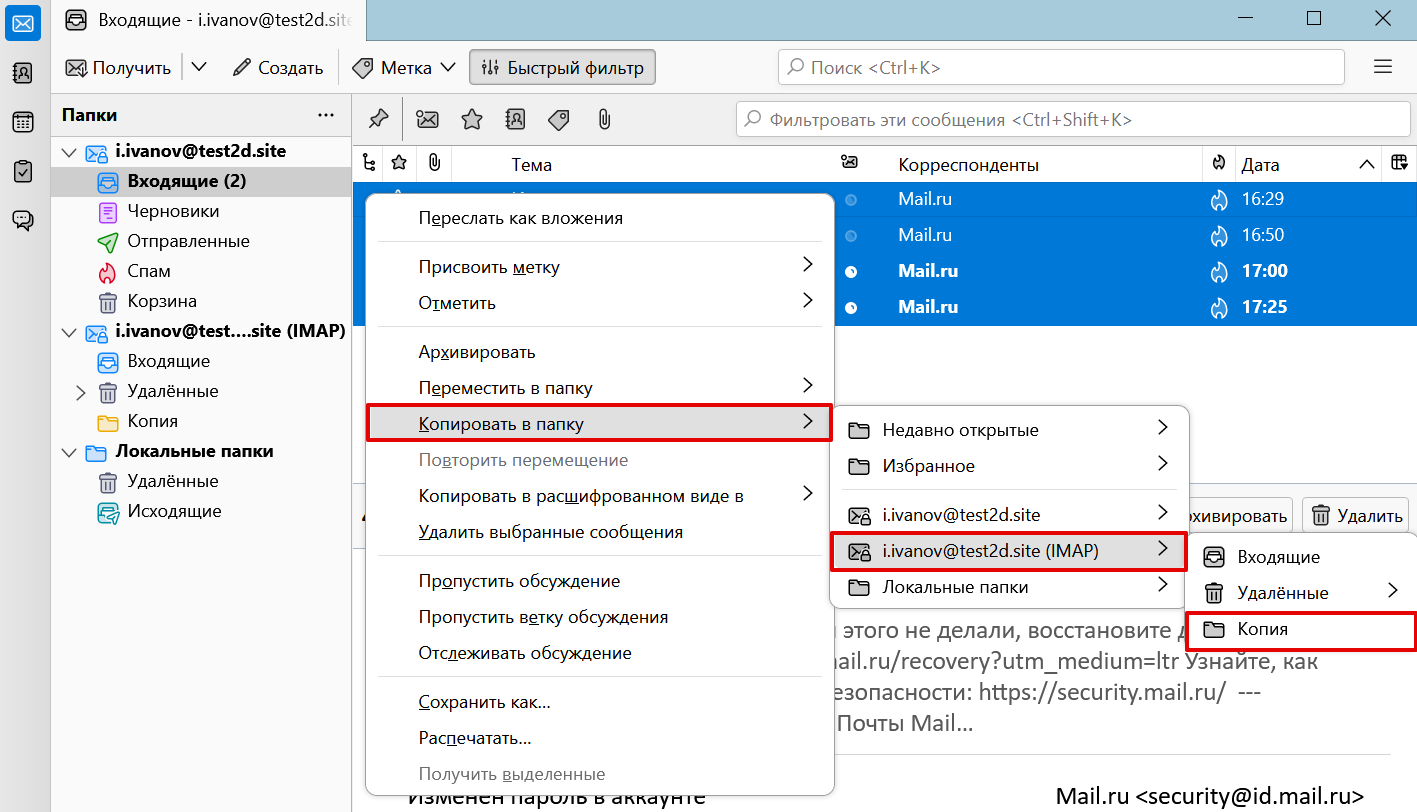
Готово. Теперь все выделенные письма появятся в почтовом ящике на хостинге 2domains: Вход в веб-интерфейс для работы с почтой. Найти их можно в папке Копия: